¿Cómo arreglar la tablet Samsung no enciende con pantalla negra[Nuevo]?
En nuestra ajetreada vida cotidiana, los dispositivos electrónicos se han convertido en una parte indispensable de nosotros, especialmente los dispositivos portátiles como Tablet PC Samsung que combinan entretenimiento, trabajo y estudio. Sin embargo, como todos los productos electrónicos pueden tener problemas, Samsung Tablet PC a veces también huelga, como de repente se encontró con una pantalla en negro no se puede encender el predicamento.
Android Trucos
Desbloquear
Android
- Quitar bloqueo de pantalla
- Omitir cuenta de Google
- Desbloquear celular ZTC
- Eliminar el patrón
- Saltar cuenta Google Samsung
- Desbloquear celular con cuenta Google
- Formatear un Huawei
- TOP 5 Programas para liberar Samsung
- Top aplicaciones para desbloquear
- Desbloquear un Samsung
- Desbloquear una tablet Android
Recuperar datos
Android
- Recuperar contactos borrados
- Recuperar fotos de borradas Google Fotos
- Recuperar contactos de SIM
- Recuperar videos borrados Samsung
- Recuperar fotos borradas Huawei
- Extraer datos de dispositivo dañado
- Recuperar archivos borrados
- Recuperar foto de WhatsApp
- Recuperar llamadas borradas Samsung
- Recuperar SMS borrados XiaoMi
Imagina que estás utilizando tu tableta para una reunión en línea cuando de repente te das cuenta de que la pantalla se ha quedado en negro y el dispositivo no arranca. Tal situación no sólo te hace sentir ansioso, sino que también puede provocar el retraso de la reunión o la pérdida de datos. Afortunadamente, este artículo le proporcionará una serie de soluciones para arreglar el problema de la pantalla negra de la tableta Samsung que no arranca para ayudarle a volver rápidamente al uso normal de su dispositivo y asegurarse de que su trabajo y su vida no se vean afectados.
ÍndiceOcultar
Parte 1: ¿Por qué la tablet Samsung no enciende?

Por qué la tablet Samsung no enciende
1.Agotamiento de la batería:
Cuando la tableta no se ha cargado durante un largo periodo de tiempo o se ha utilizado de forma inadecuada, la batería puede agotarse por completo, provocando que el dispositivo no se encienda. El agotamiento de la batería puede ser causado por no cargar la batería a tiempo o por el uso prolongado de aplicaciones de alta potencia, y normalmente se restaura cargando la batería durante un período de tiempo.
2.Caída del sistema:
Un fallo del sistema puede hacer que la tableta no arranque. La causa suele ser un fallo de software, una actualización fallida del sistema o un conflicto de aplicaciones.
3.Fallo de hardware:
Los fallos de hardware en la tableta, como una pantalla dañada, problemas de conexión de la batería o fallos de componentes internos, también pueden hacer que el dispositivo no arranque. Etc.
Las causas son muchas y variadas, y tenemos que encontrar formas eficaces de resolverlas.
Aprender más:Cómo solucionar el sistema UI no responde>
Parte 2: Soluciones para tablet Samsung no enciende
1.Carga la tablet Samsung por no enciende
Cuando la tableta Samsung no se enciende, cargarla puede ser el primer paso para solucionar el problema. La batería puede estar completamente agotada, lo que provoca que el dispositivo no arranque, por lo que cargar el dispositivo puede ayudar a restaurar la funcionalidad normal. He aquí una breve guía paso a paso:
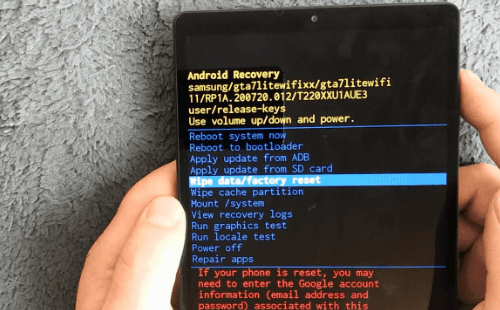
Arreglar tablet Samsung no enciende con pantalla negra
Paso 1: Retira la batería de la parte posterior de la tableta y déjala reposar durante al menos 30 minutos para asegurarte de que el dispositivo se ha descargado por completo.
Paso 2: Mantén pulsados el botón de encendido y el botón de bajar volumen al mismo tiempo durante 15 a 30 segundos para intentar reiniciar el dispositivo.
Paso 3: Carga el dispositivo y comprueba si se enciende con normalidad. Si tienes una batería de repuesto, prueba a cambiarla para solucionar el problema de la batería.
Paso 4: Desconecte cualquier hardware externo conectado, como la tarjeta SD.Luego Mantén pulsado el botón «Menú» o el botón «Bajar volumen».
Paso 5: Sigue las instrucciones del manual de Samsung para realizar un hard reset.
Aprender más:Las 13 mejores FRP Samsung tool>
2.Reparar tablet Samsung no enciende o no prende paso a paso
DroidKit es una potente herramienta de reparación del sistema para dispositivos Android, diseñada para resolver problemas con todo tipo de dispositivos Android, incluyendo tabletas de Samsung. No sólo puede reparar el fallo del sistema, pantalla en negro no puede arrancar y otros fallos comunes, pero también tiene una variedad de funciones prácticas, tales como la recuperación de datos, optimización del sistema, es un asistente indispensable para los usuarios de Android.
Para el tema de este artículo – para resolver el problema de Samsung tablet Samsung pantalla en negro no puede arrancar, DroidKit muestra las siguientes ventajas significativas:
- DroidKit ha incorporado correcciones para todo tipo de problemas del sistema Android, incluyendo la pantalla en negro no se puede encender, sólo unos sencillos pasos.
- También proporciona la función de recuperación de datos, desbloquear la pantalla del celular, borrar caché de WhatsApp para liberar espacio, eliminar bloqueo de FRP, incluso si la tableta debido a problemas del sistema causados por la pérdida de datos, puede ayudar a los usuarios a recuperar datos valiosos.
- Simple y fácil de usar, incluso si el usuario no está familiarizado con el sistema Android, puede resolver rápidamente el problema.
Descargar Gratis(Win) Funciona en todos Windows Descargar Gratis(Mac) Funciona en todos Mac
Descargar GratisPara Win & Mac
Paso 1: Después de instalar DroidKit entu ordenador, ábrelo y selecciona la función Reparación del sistema para arreglar el tablet Samsung no encendido.
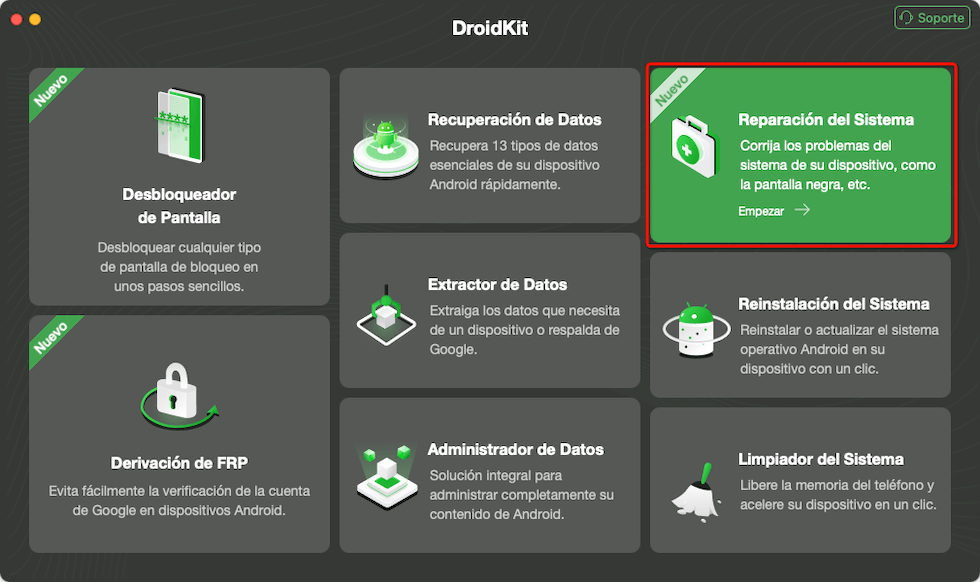
Arreglar el tablet Samsung no encendido con Droidkit
Paso 2: Conecta tu dispositivo Android al ordenador con un cable USB, después de que DroidKit detecte el dispositivo, haz clic en el botón Empezar para iniciar el proceso de reparación.
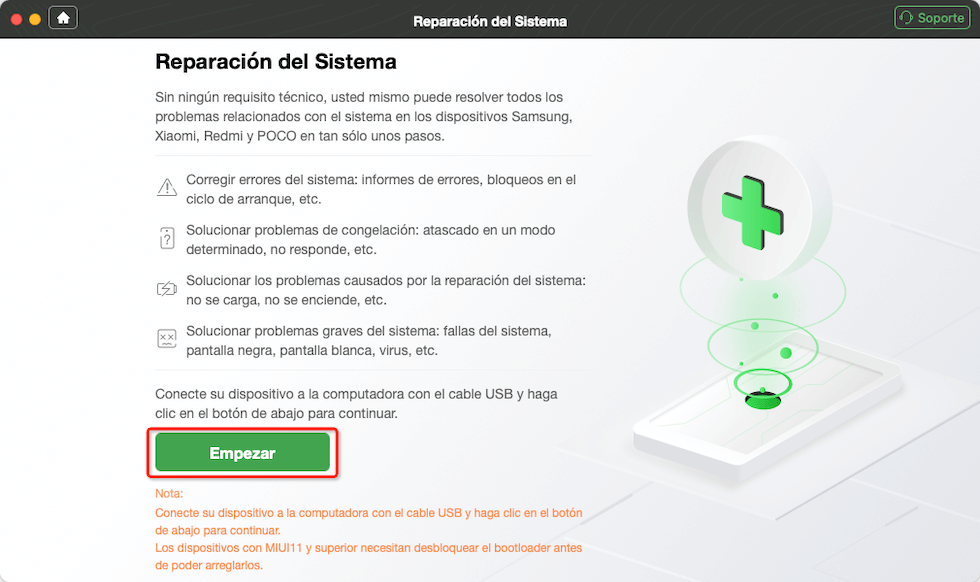
Haz clic en Empezar para reparar tablet Samsung
Paso 3: DroidKit reconocerá automáticamente tu dispositivo Samsung y obtendrá el código PDA, a continuación, haz clic en Descargar ahora para arreglar el tablet samsung no enciende.
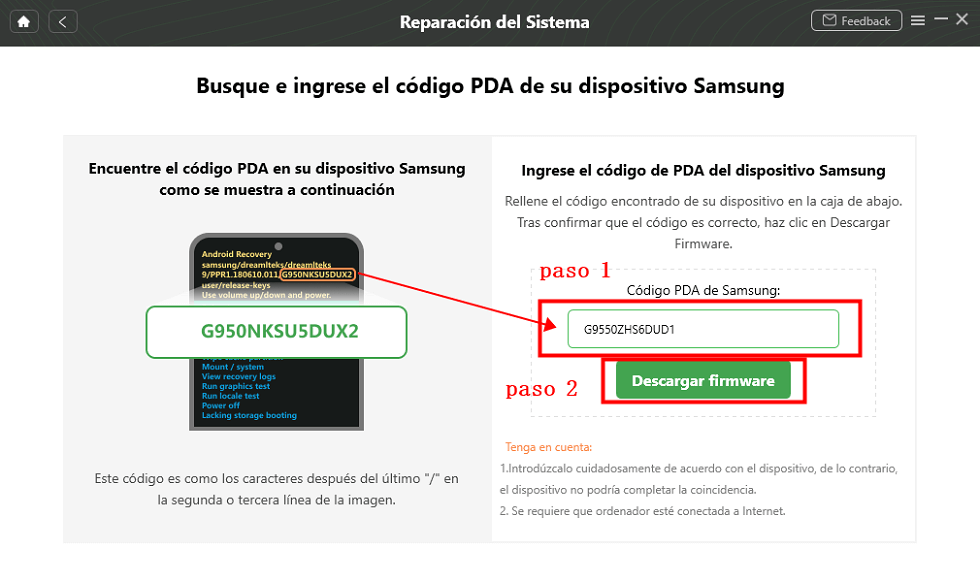
Ingresa el código de PDA–Mejor App para reparar error en Android
Paso 4: Espera a que el paquete de firmware termine de descargarse. Luego, haz clic en el botón Reparar ahora para prepararte para solucionar los problemas que puedas encontrar durante la actualización del firmware.
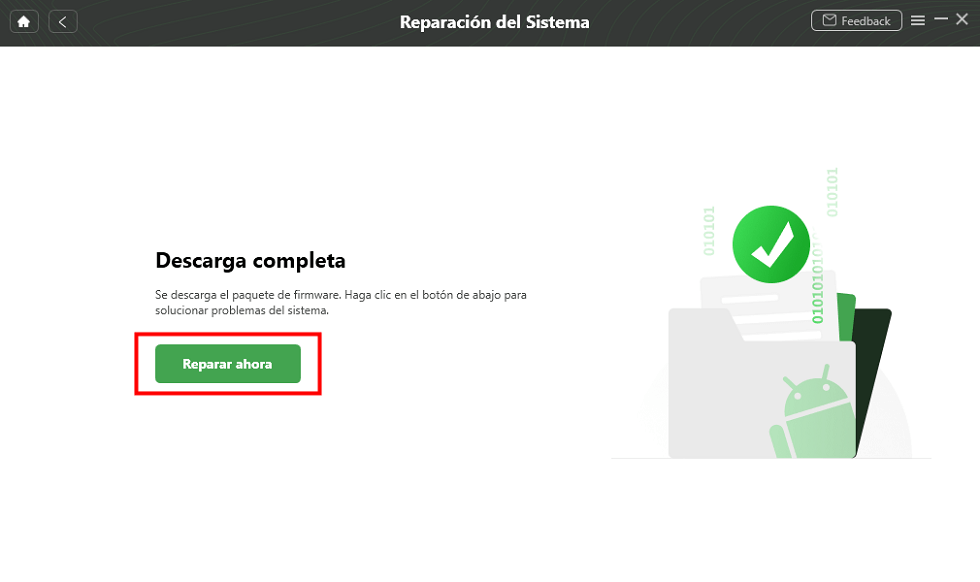
Arreglar tablet Samsung no enciende con pantalla negra
Paso 5: Una vez finalizada la reparación, el dispositivo se reiniciará automáticamente y volverá a su uso normal.
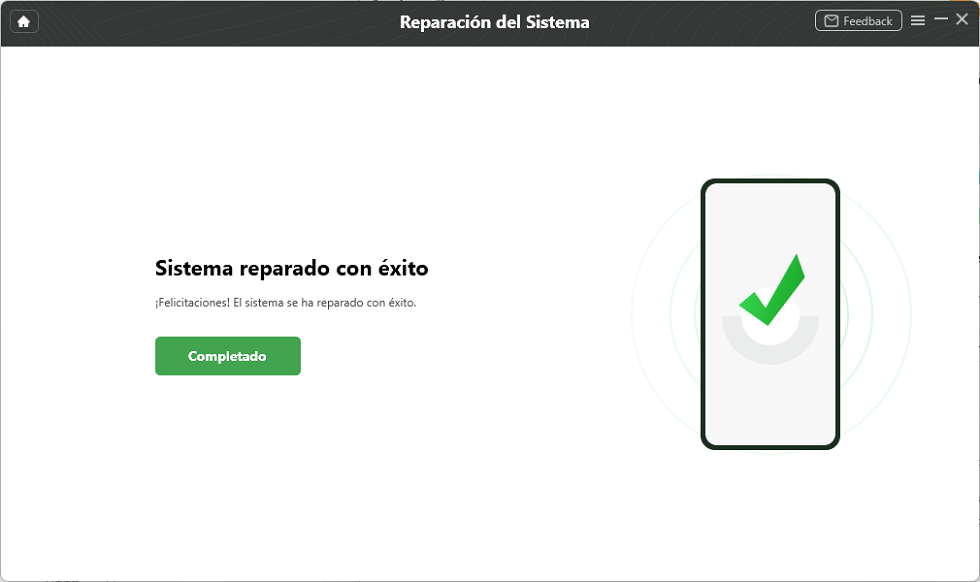
Solucionar el problema de tablet Samsung no enciende
3.Restablecer Samsung de fábrica por no enciende pantalla negra
Cuando tu teléfono Samsung tiene la pantalla en negro y no se enciende, puedes restablecer los ajustes de fábrica entrando en modo recuperación.
Paso 1. Apaga el teléfono. Mantén pulsado simultáneamente el botón de encendido + botón de subir volumen + botón home del móvil (algunos modelos pueden no necesitar el botón home, prevalecerá el específico del modelo), y sigue manteniéndolo pulsado
Paso 2: Mantén pulsado hasta que aparezca la interfaz del modo de recuperación en el dispositivo.
Paso 3: En la interfaz del modo de recuperación, utiliza las teclas de volumen para seleccionar arriba y abajo, busca Wipe data/factory reset y pulsa el botón de encendido para confirmar la selección.
Paso 4: Selecciona Sí para confirmar el restablecimiento de fábrica.
Paso 5: Después de restaurar la configuración de fábrica, haz clic en la opción reiniciar el sistema ahora.
Aprender más: ¿Qué hacer si mi celular no carga Samsung? [Trucos detallados]>
4.Realiza un reinicio forzado
Por último, también puede intentar realizar un reinicio forzado. Mantén pulsados simultáneamente el botón de encendido y el botón para bajar el volumen (o el botón para subir el volumen, según el modelo) del teléfono durante unos 10 segundos hasta que el tcelular se vea obligado a apagarse y reiniciarse.
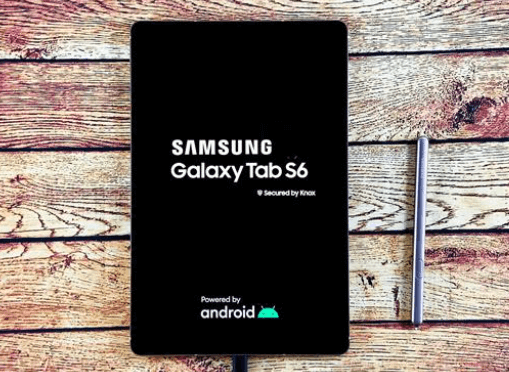
¿Cómo arreglar un tablet samsung no enciende por un reinicio forzado?
Conclusión
Frente al problema de la pantalla en pantalla negro Samsung tableta y no puede arrancar, es fácil ir a través de los métodos proporcionados en este artículo y se recomienda utilizar Droidkit. Esperemos que estas soluciones le ayudarán a conseguir tu tableta de nuevo en uso tan pronto como sea posible para asegurarte de que es capaz de completar tus tareas y trabajos diarios sin ningún problema.
Descargar Gratis(Win) Funciona en todos Windows Descargar Gratis(Mac) Funciona en todos Mac
Descargar GratisPara Win & Mac
Producto-relacionado preguntas? Contacta nuestro equipo de soporte para soluciones rápidas >

